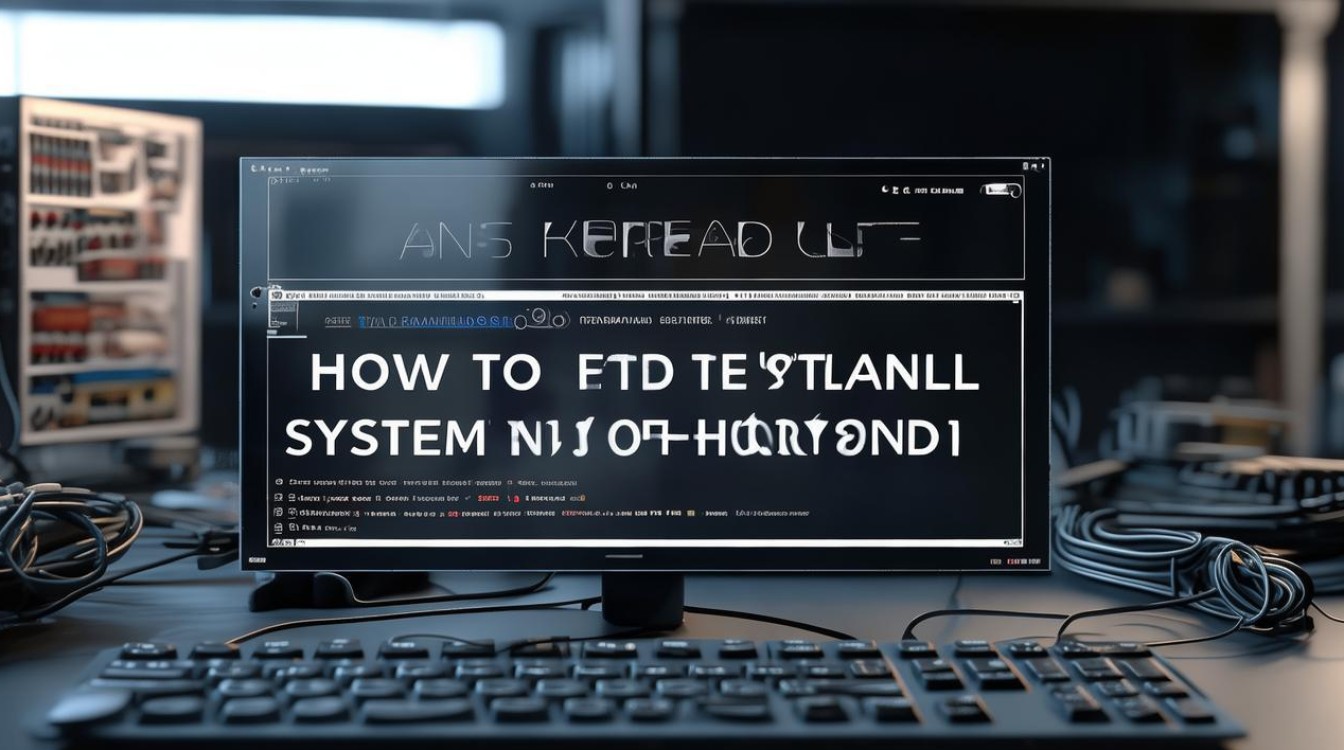磁盘怎么看是固态
shiwaishuzidu 2025年4月21日 09:18:05 固态 18
在Windows系统中,可以通过以下几种方法查看磁盘是否为固态:,1. 通过任务管理器查看:右键点击任务栏空白处,选择“任务管理器”,切换到“性能”选项卡,在下方左侧选择要查看的磁盘,如果是双硬盘会显示磁盘0和磁盘1等,若类型显示SSD则为固态硬盘,显示HDD则为机械硬盘。,2. 通过磁盘属性查看:右键点击要查看的磁盘盘符,选择“属性”,切换到“工具”选项卡,点击“对驱动器进行优化和碎片整理”下的“优化”,在弹出的“优化驱动器”窗口中,可看到“媒体类型”,若显示为SSD即为固态硬盘。,3. 通过系统信息查看:按下Win+R键,输入“msinfo32”回车,打开系统信息窗口,展开“组件”中的“存储”,再展开“磁盘”,在右侧找到“类型”,若显示为SSD则为固态硬盘。,4. 使用命令提示符查看:按下Win+R键,输入“cmd”回车,在命令提示符中输入“wmic diskdrive get model,name,size,mediatype”,回车后若返回结果中“MediaType”显示为“SSD”则为固态硬盘。,有多种方法可以查看磁盘是否为固态,用户可根据自身实际情况选择合适的方法来查看。
判断磁盘是否为固态硬盘(SSD),可以通过多种方法来进行,以下是一些详细的步骤和解释:

-
通过任务管理器查看
- Windows系统:同时按下“Ctrl”+“Shift”+“Esc”键打开任务管理器,或者右键点击任务栏空白处,在打开的菜单项中选择“任务管理器”,切换到“性能”选项卡,在左侧可以看到“磁盘0”、“磁盘1”等条目,这些数字代表不同的物理磁盘,点击某个磁盘条目,在下方的“磁盘”区域中,磁盘”后面显示的是“固态硬盘”,那么该磁盘就是固态硬盘;如果显示的是“机械硬盘”,则为机械硬盘。
-
使用设备管理器查看
右键点击“此电脑”(或“我的电脑”),选择“管理”,在弹出的“计算机管理”窗口中,找到“设备管理器”并点击,展开“磁盘驱动器”类别,在这里可以看到所有连接到计算机的磁盘设备,右键点击要查看的磁盘设备,选择“属性”,在“属性”窗口中,切换到“详细信息”选项卡,在“属性”下拉菜单中选择“媒体类型”,如果显示的是“SSD”,则该磁盘为固态硬盘;如果显示的是“HDD”,则为机械硬盘。
-
利用命令提示符查看
按“Win”+“R”键打开运行对话框,输入“cmd”并回车,打开命令提示符窗口,在命令提示符窗口中输入“wmic diskdrive get model,name,size,mediatype”并回车,在返回的结果中,每一行代表一个磁盘的信息,MediaType”字段表示磁盘的类型,MediaType”显示为“SSD”,则该磁盘为固态硬盘;如果显示为“HDD”,则为机械硬盘。

-
查看磁盘外观和接口
- 外观:固态硬盘的体积相对较小,尤其是与传统机械硬盘相比,它的外形通常较为扁平,类似于一块小型的电路板,而机械硬盘由于内部有旋转的盘片和机械臂等部件,所以体积相对较大,尤其是早期的机械硬盘,通常会有一个较大的金属外壳。
- 接口:常见的固态硬盘接口有SATA、mSATA、M.2、PCIe等,SATA接口的固态硬盘外观与普通的机械硬盘相似,但尺寸较小;mSATA接口的固态硬盘通常用于笔记本电脑等设备;M.2接口的固态硬盘形状小巧,直接插入主板上的M.2插槽;PCIe接口的固态硬盘则是通过PCIe插槽与主板连接,如果磁盘是通过这些接口连接到计算机上的,那么很可能是固态硬盘。
-
根据存储容量和使用情况判断
- 存储容量:固态硬盘的存储容量通常相对较小,常见的有120GB、240GB、500GB等,虽然现在也有大容量的固态硬盘出现,同等价位下,固态硬盘的容量一般小于机械硬盘,如果您的磁盘容量较小,且读写速度较快,那么有可能是固态硬盘。
- 使用情况:固态硬盘的读写速度非常快,尤其是在开机、加载软件和文件等方面,相比机械硬盘有明显的优势,如果您的计算机开机速度非常快,打开软件和文件几乎无需等待,那么很可能配备了固态硬盘,固态硬盘在运行时非常安静,不会产生机械硬盘那样的噪音和震动。
以下是关于磁盘是否是固态的两个常见问题及解答:
问题一:我的电脑是老款电脑,能否通过升级固态硬盘来提高性能?
解答:是的,老款电脑也可以通过升级固态硬盘来显著提高性能,固态硬盘的读写速度远高于传统机械硬盘,能够大幅缩短开机时间和软件加载时间,只需确保您的主板支持新的硬盘接口标准(如SATA或M.2),即可考虑购买合适的固态硬盘进行升级,安装过程相对简单,可以自行完成或寻求专业人士帮助。

问题二:如何备份我的数据在更换固态硬盘之前?
解答:在更换固态硬盘之前,务必备份您的重要数据,您可以使用外部硬盘驱动器、云存储服务或光盘等介质进行备份,确保所有重要文件、文档、照片和视频都得到妥善保存,这样,在更换硬盘后,即使出现意外情况导致数据丢失,您也能迅速恢复数据。